Bạn đang cần giải phóng gấp dung lượng lưu trữ trong tài khoản Google Drive, Photos hoặc Gmail của mình? Cách đơn giản nhất là tìm và xóa những tập tin lớn mà mình không còn cần tới chỉ với một vài thao tác thiết lập đơn giản.
Trước tiên, hãy mở trình duyệt web trên máy tính Windows 10, Mac hoặc Linux, truy cập trang web quản lý bộ nhớ của Google tại địa chỉ: https://one.google.com/storage/management. Sau đó, đăng nhập bằng tài khoản mà bạn đang muốn dọn dẹp bộ nhớ.
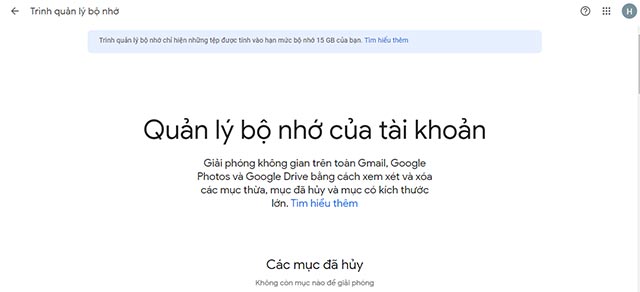
Cuộn xuống cho đến khi bạn đến phần "Mục có kích thước lớn". Tại đây, bạn sẽ tìm thấy các hộp riêng biệt, trong đó hiển thị những tệp tin có kích thước lớn nhất trên Gmail, Google Drive và Google Photos của mình.
Nhấp vào nút “Xem lại và giải phóng” bên dưới các hộp này và duyệt qua danh sách các tệp có kích thước lớn nhất mà bạn đã lưu trữ trên từng dịch vụ cụ thể tương ứng.
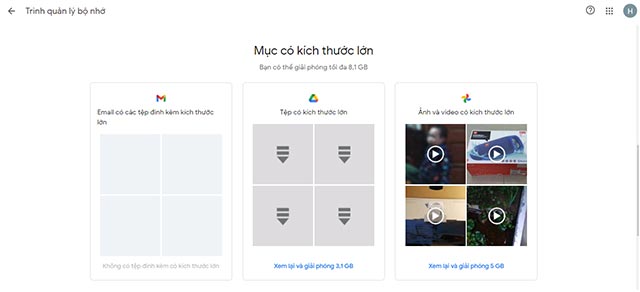
Trên màn hình tiếp theo hiện ra, bạn có thể nhấp vào bất kỳ tệp nào để xem lại. Nếu muốn xóa một hoặc nhiều tệp, trước tiên, hãy chọn từng tệp mà bạn muốn xóa bằng cách nhấp vào ô tròn ở góc trên bên trái hình thu nhỏ của tệp (cho đến khi hình thu nhỏ có dấu tích). Sau đó, nhấp vào biểu tượng thùng rác ở góc trên bên phải màn hình.
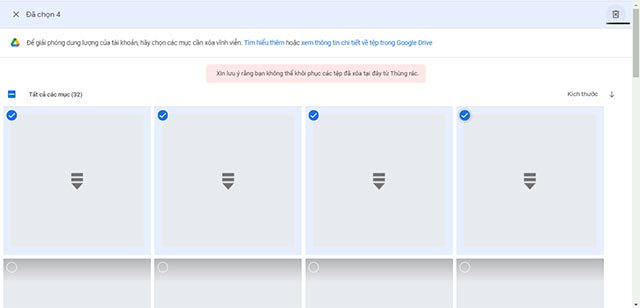
Lưu ý rằng các tệp bị xóa ở đây sẽ không còn hiển thị trong “Thùng rác” trên Google Drive. Nói cách khác, chúng sẽ bị xóa vĩnh viễn khỏi tài khoản của bạn.
Trong lời nhắc xác nhận hiển thị trên màn hình, hãy tích vào mục "Tôi hiểu rằng khi tôi xóa tệp, chúng sẽ không thể được khôi phục từ thùng rác", sau đó nhấp vào "Xóa vĩnh viễn".
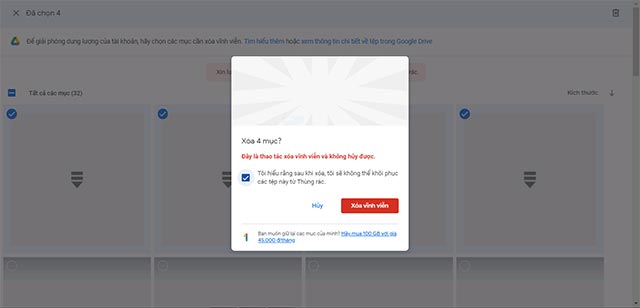
Tất cả chỉ có vậy, tùy thuộc vào kích thước tổng thể của các tệp mà bạn xóa, sẽ mất đôi chút thời gian để quá trình hoàn tất.
 Công nghệ
Công nghệ  AI
AI  Windows
Windows  iPhone
iPhone  Android
Android  Học IT
Học IT  Download
Download  Tiện ích
Tiện ích  Khoa học
Khoa học  Game
Game  Làng CN
Làng CN  Ứng dụng
Ứng dụng 



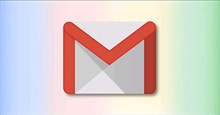


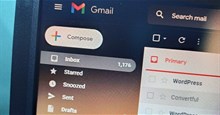
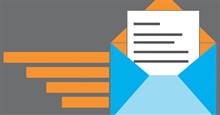










 Linux
Linux  Đồng hồ thông minh
Đồng hồ thông minh  macOS
macOS  Chụp ảnh - Quay phim
Chụp ảnh - Quay phim  Thủ thuật SEO
Thủ thuật SEO  Phần cứng
Phần cứng  Kiến thức cơ bản
Kiến thức cơ bản  Lập trình
Lập trình  Dịch vụ công trực tuyến
Dịch vụ công trực tuyến  Dịch vụ nhà mạng
Dịch vụ nhà mạng  Quiz công nghệ
Quiz công nghệ  Microsoft Word 2016
Microsoft Word 2016  Microsoft Word 2013
Microsoft Word 2013  Microsoft Word 2007
Microsoft Word 2007  Microsoft Excel 2019
Microsoft Excel 2019  Microsoft Excel 2016
Microsoft Excel 2016  Microsoft PowerPoint 2019
Microsoft PowerPoint 2019  Google Sheets
Google Sheets  Học Photoshop
Học Photoshop  Lập trình Scratch
Lập trình Scratch  Bootstrap
Bootstrap  Năng suất
Năng suất  Game - Trò chơi
Game - Trò chơi  Hệ thống
Hệ thống  Thiết kế & Đồ họa
Thiết kế & Đồ họa  Internet
Internet  Bảo mật, Antivirus
Bảo mật, Antivirus  Doanh nghiệp
Doanh nghiệp  Ảnh & Video
Ảnh & Video  Giải trí & Âm nhạc
Giải trí & Âm nhạc  Mạng xã hội
Mạng xã hội  Lập trình
Lập trình  Giáo dục - Học tập
Giáo dục - Học tập  Lối sống
Lối sống  Tài chính & Mua sắm
Tài chính & Mua sắm  AI Trí tuệ nhân tạo
AI Trí tuệ nhân tạo  ChatGPT
ChatGPT  Gemini
Gemini  Điện máy
Điện máy  Tivi
Tivi  Tủ lạnh
Tủ lạnh  Điều hòa
Điều hòa  Máy giặt
Máy giặt  Cuộc sống
Cuộc sống  TOP
TOP  Kỹ năng
Kỹ năng  Món ngon mỗi ngày
Món ngon mỗi ngày  Nuôi dạy con
Nuôi dạy con  Mẹo vặt
Mẹo vặt  Phim ảnh, Truyện
Phim ảnh, Truyện  Làm đẹp
Làm đẹp  DIY - Handmade
DIY - Handmade  Du lịch
Du lịch  Quà tặng
Quà tặng  Giải trí
Giải trí  Là gì?
Là gì?  Nhà đẹp
Nhà đẹp  Giáng sinh - Noel
Giáng sinh - Noel  Hướng dẫn
Hướng dẫn  Ô tô, Xe máy
Ô tô, Xe máy  Tấn công mạng
Tấn công mạng  Chuyện công nghệ
Chuyện công nghệ  Công nghệ mới
Công nghệ mới  Trí tuệ Thiên tài
Trí tuệ Thiên tài